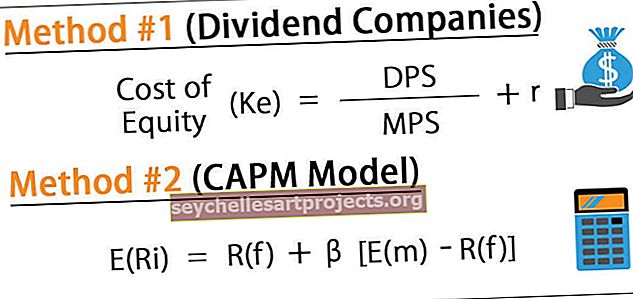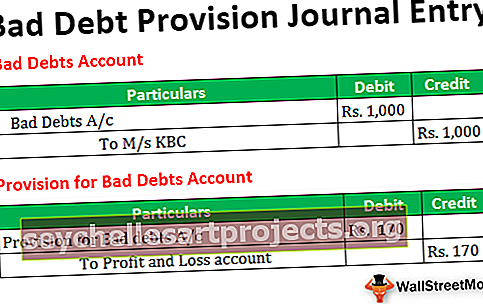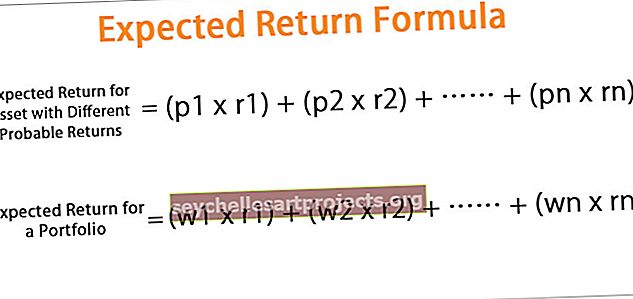Automatinis formatavimas „Excel“ (laiko taupymo patarimas) Kaip naudoti automatinį formatą „Excel“?
„AutoFormat“ parinktis „Excel“
„AutoFormat“ parinktis „Excel“ yra unikalus būdas greitai formatuoti duomenis. Pirmasis žingsnis yra tai, kad turime pasirinkti visus duomenis, kuriuos turime formatuoti, o tada antrasis žingsnis, kurį turime spustelėti ant automatinio formato iš QAT, o trečiasis žingsnis - pasirinkite formatą iš skirtingų parinkčių.
7 paprasti žingsniai, kaip paslėpti automatinio formatavimo parinktį
Gerai, atlikite toliau nurodytus veiksmus, kad paslėptumėte puikią parinktį ir pradėtumėte ją naudoti.
- 1 žingsnis: Spustelėkite skirtuką Failas.

- 2 žingsnis: Dabar spustelėkite Parinktys.

- 3 žingsnis: Dabar spustelėkite greitosios prieigos įrankių juostą

- 4 žingsnis: Dabar išskleidžiamajame sąraše pasirinkite juostos parinktį „Komanda ne“.

- 5 žingsnis: Dabar ieškokite parinkties „ AutoFormat“ .

- 6 žingsnis: Dabar spustelėkite Pridėti ir Gerai.

- 7 žingsnis: Dabar jis rodomas greitosios prieigos įrankių juostoje.

Dabar mes paslėpėme „AutoFormat“ parinktį.
Kaip naudoti „AutoFormat Option“ programoje „Excel“? (su pavyzdžiais)
Šį automatinio formato „Excel“ - šabloną galite atsisiųsti čia - automatinio formatavimo „Excel“ - šabloną1 pavyzdys
Duomenų formatavimas yra greitesnis nei įprastas daug laiko reikalaujantis formatavimas.
Tarkime, kad turite duomenų, kaip parodyta žemiau esančiame paveikslėlyje.

Pirmoje eilutėje turime antraštes ir 6-oje eilutėje iš viso kiekvieną stulpelį.
Tai atrodo neprofesionaliai, negražu, aiškūs duomenys ir tt ... Kad ir kaip skambintumėte, bet šiuo metu neatrodo malonu žiūrėti.
Štai veiksmai, kurių reikia norint pritaikyti parinktį „AutoFormat“ ir kad duomenys atrodytų malonūs.
- 1 veiksmas: įdėkite žymeklį į bet kurią duomenų langelį.

- 2 žingsnis: Spustelėkite greitosios prieigos įrankių juostos parinktį Automatinis formatavimas. (Mes tiesiog rodome šią parinktį)

- 3 žingsnis: Dabar tai atsidarys žemiau dialogo lango.

- 4 žingsnis: Čia iš viso yra 17 skirtingų rūšių iš anksto sukurtų formato parinkčių (viena skirta formatavimui pašalinti). Pasirinkite tinkamą formato variantą pagal savo skonį ir spustelėkite Gerai.

Oho! Dabar atrodo daug geriau nei ankstesni paprastieji duomenys.
Pastaba: Formatavimą galime pakeisti bet kuriuo metu pasirinkdami skirtingus formato stilius parinktyje AutoFormat.
2 pavyzdys
Visi formatai yra 6 skirtingų formatų parinkčių rinkinys. Šias formatavimo parinktis mes ribojame.
Šiuos formatavimus galime modifikuoti labai ribotai. Jei reikia, galime pritaikyti šį formatavimą.
Šešių tipų formatavimo parinktys yra skaičių formatavimas, kraštinė, šriftas, pleistrai, lygiavimas ir plotis / svoris.
- 1 veiksmas: pirmiausia pasirinkite suformatuotus duomenis.

- 2 žingsnis: Spustelėkite „Automatinis formatavimas“ ir spustelėkite Parinktys ...

- 3 žingsnis: tai atvers visus šešis formatavimo parinkčių tipus. Čia mes galime pasirinkti ir panaikinti formatavimo parinktis. Tiesioginė peržiūra bus vykdoma atsižvelgiant į jūsų pakeitimus.

Pirmiau pateiktoje lentelėje aš nepažymėjau parinkties „ Border format“. Pažvelkite į visas formato parinktis, o visų formatų krašto formatas nebėra. Panašiai galime pažymėti ir atžymėti langelius pagal savo norus.
3 pavyzdys
Kaip ir tai, kaip panašiai galime pritaikyti „AutoFormat“ programoje „Excel“, tą formatą galime pašalinti tik spustelėdami mygtuką.
- 1 žingsnis - pasirinkite duomenis, tada spustelėkite „AutoFormat“ ir pasirinkite paskutinę parinktį

Ką reikia atsiminti
- Taikydami „AutoFormat“ „Excel“, pašaliname visą esamą formatavimą. Nes jis negali atpažinti esamo formatavimo.
- Norint taikyti „AutoFormat“, reikia dviejų mažiausiai langelių.
- „AutoFormat“ iš viso turime 16 tipų formatavimo parinkčių, pradedant apskaita, baigiant sąrašais, lentelėmis ir ataskaitomis.
- Jei duomenyse yra tuščių vietų, tada automatinis formatavimas apriboja formatavimą, kol bus nustatyta pertrauka.
- Mes galime pritaikyti visus 6 formatavimo parinkčių tipus, naudodami parinkčių metodą „AutoFormat“.
- Tai turbūt labiausiai neįvertinta arba nenaudojama dažnai „Excel“ technika.